support.apple.com/ipad/restore에서 오류 메시지를 본 적이 있다면 올바른 위치에 오신 것입니다. 이 문제를 해결하기 위한 최선의 답변을 제공해 드리겠습니다. iPad를 처음 켜면 "support.apple.com/ipad/restoreerror 오류 메시지"가 나타날 수 있습니다. 문제는 실제로 아이패드 화면에 일반 실행 구성 화면이 나타난 후에 발생합니다. iPad가 예기치 않게 종료되고 다시 시작할 때 불필요한 오류가 표시됩니다. 이 버그는 충전 케이블 로고를 표시하고 때로는 iPad 화면에 iTunes 로고를 표시합니다. 이 경우 장치를 연결해도 문제가 해결되지 않습니다! iPad를 복원할 수 없으며 결국 support.apple.com/ipad/restore 오류가 표시된 동일한 화면이 표시됩니다.

다음 문서에서는 support.apple.com/iPad/restore 화면 문제를 해결하는 가장 좋은 방법을 제공합니다. iPad에 문제가 있어 화면을 복원해야 하는 경우 다음 단계를 따르세요. 1. 먼저 iPad가 컴퓨터에 연결되어 있고 iTunes 소프트웨어가 열려 있는지 확인하십시오. 2. Apple 로고가 나타날 때까지 iPad에서 홈 버튼과 켜기/끄기 버튼을 동시에 길게 누릅니다. 3. 켜기/끄기 버튼을 놓고 iTunes에 연결 화면이 나타날 때까지 홈 버튼을 계속 누르고 있습니다. 4. iTunes에 복원 또는 업데이트를 선택하라는 팝업 창이 표시됩니다. 복원을 선택하면 iPad가 지워지고 공장 설정으로 복원됩니다. 5. "복원"을 클릭하면 iTunes가 최신 iPad 소프트웨어를 다운로드하여 설치합니다. 6. 완료되면 iPad를 설정하거나 백업에서 데이터를 복원하도록 선택할 수 있습니다. 이 프로세스를 수행하면 iPad의 모든 데이터가 삭제되고 공장 설정으로 복원됩니다. 따라서 진행하기 전에 중요한 데이터를 백업했는지 확인하십시오. 위의 단계가 support.apple.com/iPad/restore 화면 문제를 해결하는 데 도움이 되기를 바랍니다. 여전히 문제가 발생하는 경우 Apple 공식 고객 서비스에 문의하여 추가 지원을 받으시기 바랍니다.
때때로 iPad나 다른 기기에서 문제가 발생할 수 있으며 강제로 다시 시작하는 것이 도움이 될 수 있습니다. 강제 재시작이 실제로 수행하는 작업은 iOS 업데이트에 필요한 일부 공유 리소스를 해제하는 것입니다. iPad 강제 재시작 문제가 발생하고 "오류 메시지 support.apple.com/ipad/restore failed"가 나타나는 경우 아래 단계를 따를 수 있습니다.
1단계: iPad의 잠자기/깨우기 버튼과 홈 버튼을 동시에 10초 동안(최소) 길게 누르세요.
2단계: iPad 화면에 Apple 로고가 나타나면 버튼을 누르세요.
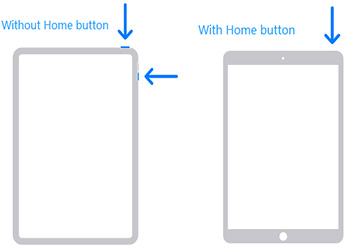
iPad를 최신 iOS 버전으로 업데이트하면 지원 웹 사이트에 나타나는 오류를 해결하는 데 도움이 될 수 있습니다. 이것은 문제를 해결하는 가장 간단한 방법이며 귀하의 경우에 효과적입니다. 아래 단계에 따라 iTunes를 사용하여 iPad를 업데이트할 수 있습니다.
첫 번째 단계는 컴퓨터에 최신 버전의 iTunes 소프트웨어가 설치되어 있는지 확인하는 것입니다. iPad를 컴퓨터에 연결하기만 하면 됩니다.
2단계: 먼저 iPad를 컴퓨터에 연결하고 iTunes를 실행하세요. 그런 다음 목록에서 iPad 장치를 찾아서 선택하십시오. 그런 다음 옵션 요약에서 "업데이트 확인"을 클릭하십시오. 이렇게 하면 iPad 장치를 확인하고 업데이트할 수 있습니다.
3단계: "다운로드 및 업데이트" 옵션을 클릭하세요. 비밀번호를 묻는 메시지가 나타나면 간단히 입력하세요.
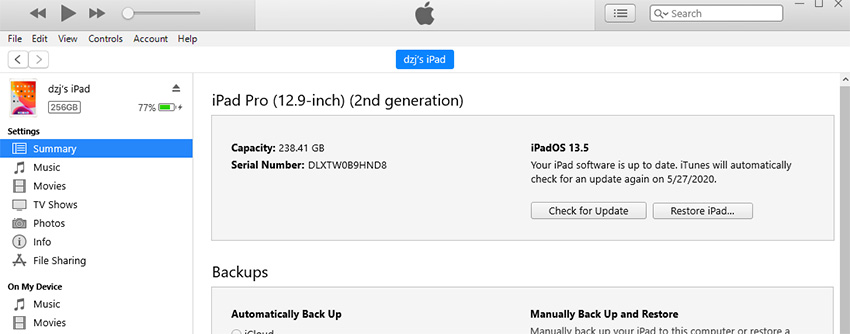
이전에 support.apple.com/ipad/restore 방법을 시도했지만 여전히 문제를 해결할 수 없다면 고려해 보세요. Tenorshare ReiBoot 소프트웨어를 사용하세요. 이 소프트웨어를 사용하면 단 한 번의 클릭으로 iPad 복구 모드를 종료할 수 있습니다. iPad 화면에 충전 케이블 로고나 iTunes 로고가 표시되므로 복구 모드에 들어갔을 가능성이 높습니다. ReiBoot를 사용하면 iPad를 복구 모드에서 쉽게 꺼낼 수 있습니다. 또한 이 도구는 iPad가 멈추는 것과 관련된 다양한 문제를 해결할 수도 있습니다. 시중의 다른 유사한 소프트웨어와 비교할 때 ReiBoot는 사용하기 쉬운 기능과 효율성으로 높은 평가를 받고 있습니다. 이 도구를 무료로 사용하면 복구 모드로 들어갈 수도 있습니다. ReiBoot를 사용하여 "오류 메시지 support.apple.com/ipad/restore message" 문제를 해결하려면 아래 단계를 따르십시오.
1단계: 먼저 USB 케이블을 사용하여 iPad를 컴퓨터에 연결합니다. Tenorshare ReiBoot 소프트웨어가 컴퓨터에 설치되어 실행되고 있는지 확인하세요. iPad를 연결하면 소프트웨어가 자동으로 iPad의 존재를 감지합니다.

2단계: 인터페이스에서 다운로드 옵션을 찾아 클릭하여 온라인으로 최신 펌웨어 패키지를 설치합니다. 이렇게 하면 장치가 항상 최신 기능과 성능을 유지할 수 있습니다.
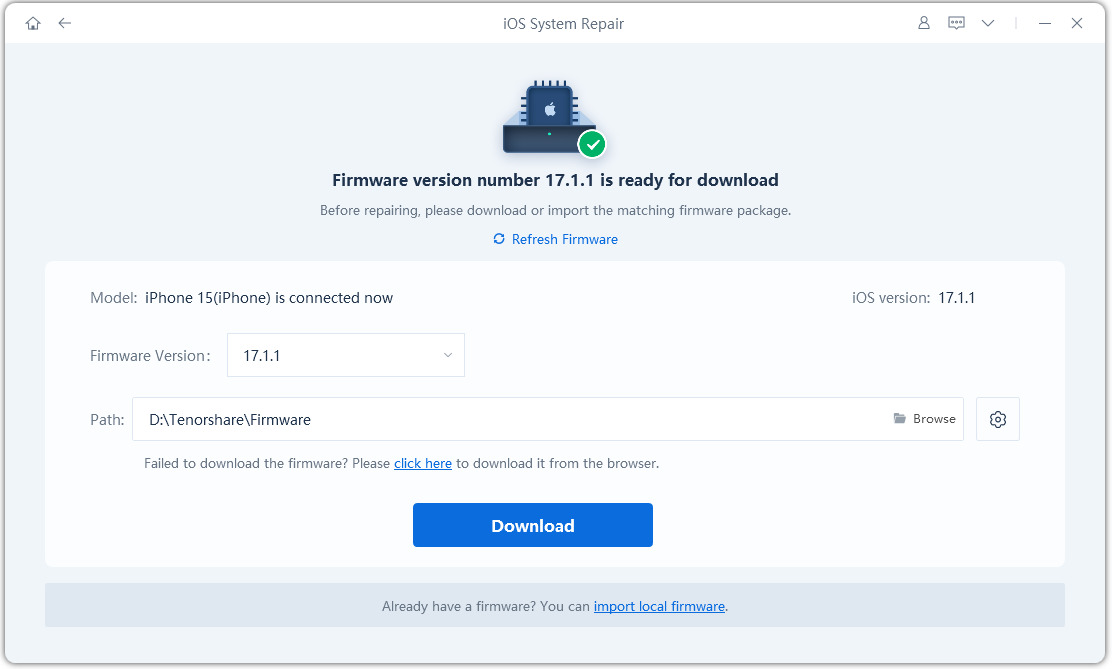
3단계: 다음으로, 화면에서 "지금 복구" 버튼을 찾아서 클릭하여 iPad 복원을 시작하세요. 복구 프로세스가 완료될 때까지 기다리면 장치가 재부팅되어 정상 상태로 돌아갑니다.

최종 해결책은 iTunes를 사용하여 iPad 오류를 해결하는 것입니다. iTunes 백업을 사용하면 iPad를 완벽한 실행 상태로 복원할 수 있습니다. iTunes에서 복원하면 이 오류를 제거할 수 있습니다. iPad를 복원하려면 다음의 간단한 단계를 따르십시오.
첫 번째 단계는 iPad를 PC에 연결하고 PC에 최신 버전의 iTunes가 설치되어 있는지 확인하는 것입니다. 이렇게 하면 장치가 제대로 연결되고 데이터를 전송할 수 있습니다.
2단계: iPad를 PC에 연결한 후 iTunes를 실행하세요. iPad를 선택하기만 하면 됩니다. 다음으로 "iPad 복원"옵션을 클릭하십시오.
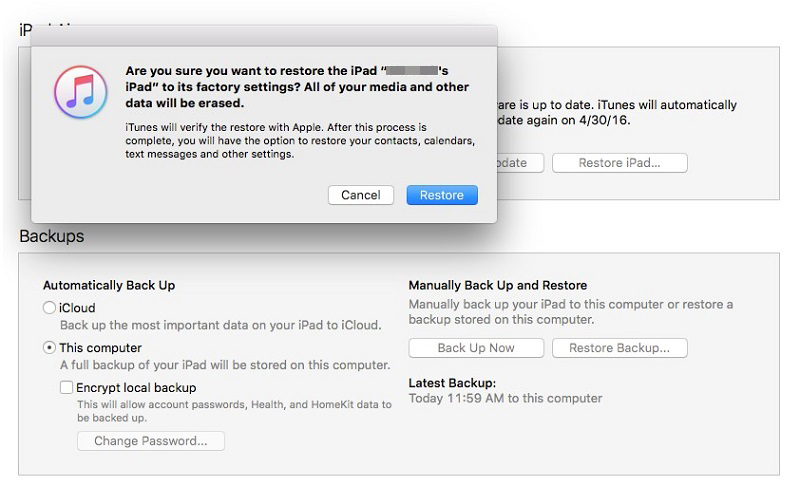
위 기사에서는 support.apple.com/ipad/restore 화면 문제를 처리하는 4가지 간단한 방법을 보여주고 논의했습니다. 다른 방법을 시도했지만 성공하지 못했다면 Tenorshare Reiboot를 사용하는 것이 좋습니다. 어떤 유형의 iOS 문제가 발생하더라도 Reiboot는 가장 쉽고 효과적인 솔루션입니다. 아래 댓글 섹션에서 피드백을 공유해 주세요.
위 내용은 'support.apple.com/ipad/restore' 오류 메시지 문제를 복구하는 방법의 상세 내용입니다. 자세한 내용은 PHP 중국어 웹사이트의 기타 관련 기사를 참조하세요!